Apple kimliğiniz, App Store, iCloud, iMessage, FaceTime ve Apple Music dahil olmak üzere Apple ekosisteminin tümleşik hizmetlerini kullanma anahtarınızdır. Ayrıca herhangi bir yeni Apple cihazı kurmak için birine ihtiyacınız var. Herhangi bir şifrede olduğu gibi, güvenliğinin ihlal edildiğini düşünüyorsanız, hemen değiştirmelisiniz. Ayrıca, ekstra güvenli kalmasına yardımcı olmak için birkaç ayda bir değiştirmek iyi bir fikirdir.
Yeni bir parola seçtiğinizde, en az sekiz karakter uzunluğunda ve en az bir sayı, bir büyük harf ve bir küçük harf kullanan bir parola düşünmeniz gerekir. Ayrıca geçen yılki bir şifreyi tekrar kullanamazsınız.
Apple Kimliği parolanızı değiştirmek için atmanız gereken adımlar burada. Bunların yalnızca mevcut şifrenizi biliyorsanız çalışacağını unutmayın. Tamamen unuttuysanız, geçmeniz gerekecek. Apple’ın şifre sıfırlama işlemiherhangi bir Apple aygıtınızdan başlatabilirsiniz.
iOS cihazınızda
- iPad, iPhone veya Apple Watch’ınızda Ayarlar’a gidin, üst kısımdaki adınıza dokunun ve Şifre ve Güvenlik.
- Seçmek Şifre değiştir.
- Cihaz şifrenizi girmeniz ve ardından yeni bir şifre girip onaylamanız istenecektir.
- Musluk Değiştirmek.
- Ana Ayarlar ekranına dönün, Apple özelliklerine ve hizmetlerine erişmek için yeni parolanızla oturum açın.
Mac’inizde
- Sol üst köşedeki Apple menüsüne tıklayın, seçin Sistem Tercihleriöğesine tıklayın ve ardından Apple kimliginiz fayans.
- Tıklamak Şifre ve Güvenlik.
- Tıklamak Şifre değiştir.
- Mac bilgisayarınızın kilidini açmak için kullandığınız parolayı girin.
- Yeni şifrenizi girin ve doğrulayın.
- Tıklamak Değiştirmek.
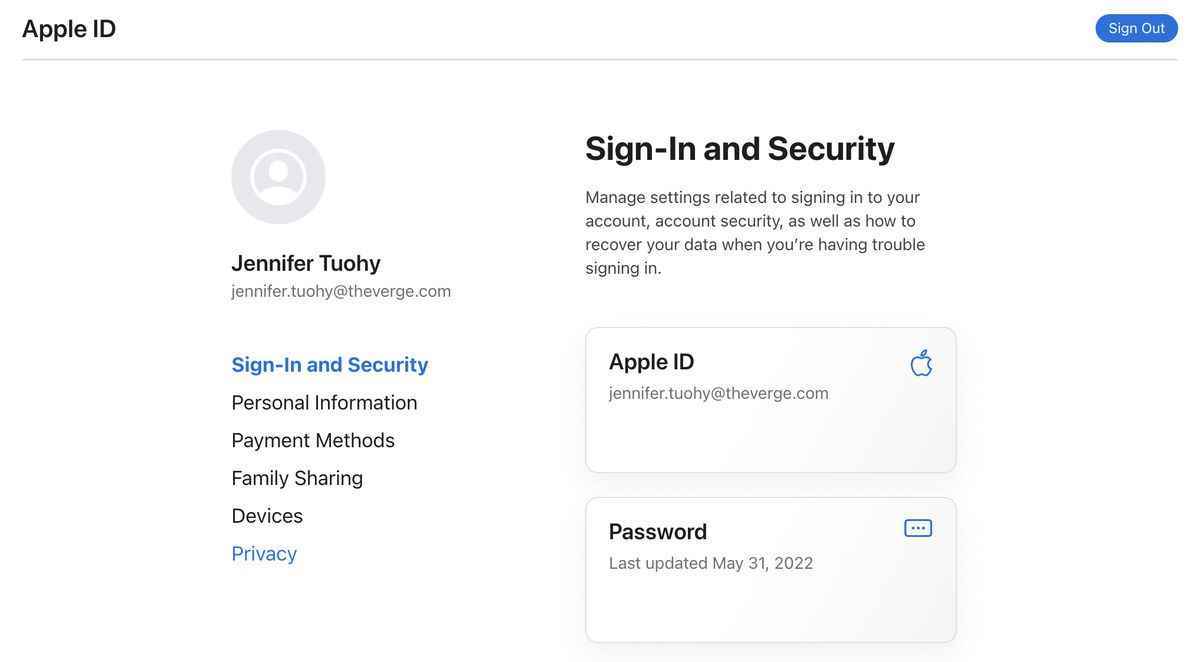
İnternette
- git appleid.apple.com.
- Tıklamak Kayıt olmak üst menü çubuğunda ve Apple Kimliği hesabınızda oturum açın.
- Seçme Oturum Açma ve Güvenlik yan menüde.
- Seçme Şifre.
- Mevcut şifrenizi girin ve ardından yeni bir şifre girin ve onaylayın.
- Buradaki onay kutusunu seçerek tüm Apple cihazlarından ve web sitelerinden çıkış yapmayı da seçebilirsiniz.
- Tıklamak Şifre değiştir.

